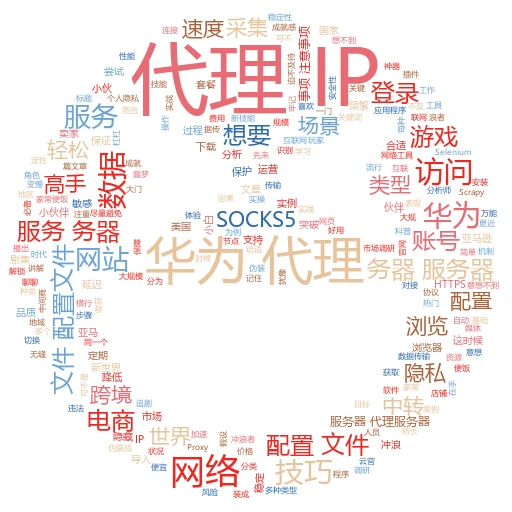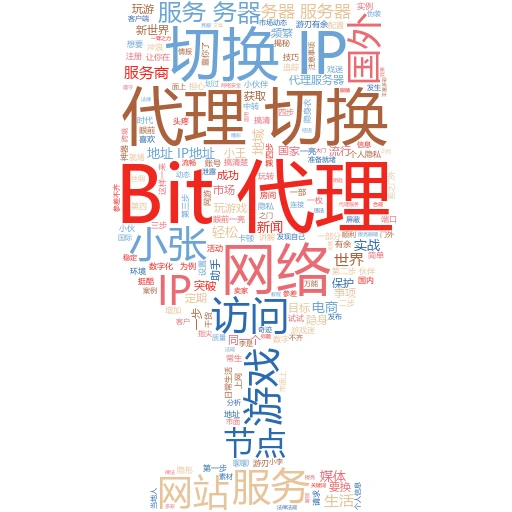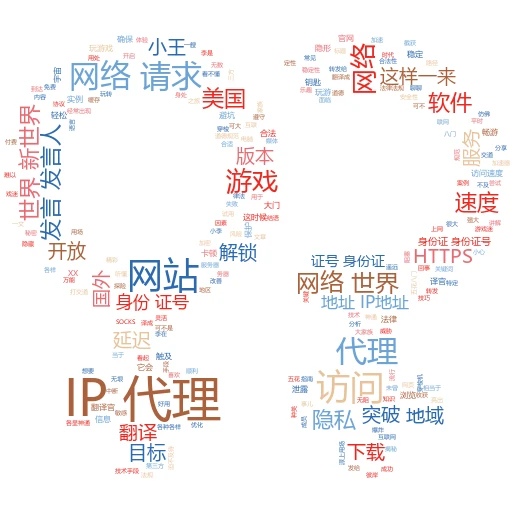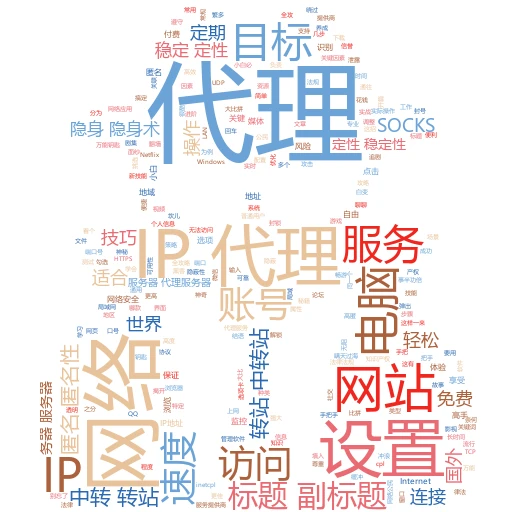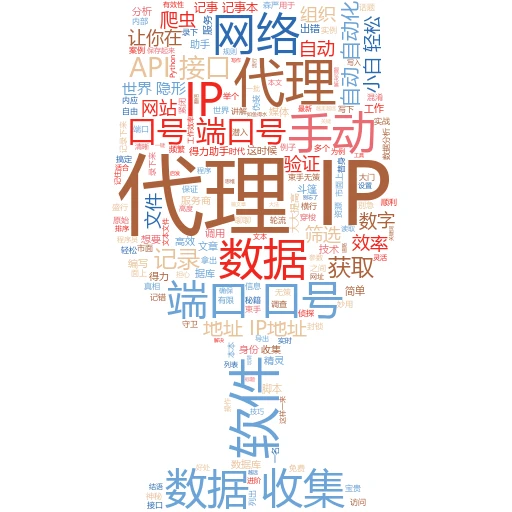在这个网络时代,咱们上网冲浪的时候,偶尔会遇到需要换个“网络身份”——也就是IP地址的情况。比如,想绕过某些地域限制,或者保护自己的隐私。这时候,IP代理就派上用场了。今天,咱们就来聊聊如何在电脑上轻松开启IP代理,让你也能成为网络小能手!
一、啥是IP代理?为啥要用它?
想象一下,你是一名侦探,想要调查某个隐藏在网络背后的秘密组织。但是,你直接暴露身份去访问他们的网站,很可能被发现。于是,你找到了一个可靠的线人(IP代理),让他帮你传递信息,这样你就不用亲自露面了。
IP代理,简单来说,就是一个中间商,它代替你的电脑去访问目标网站,然后再把网站的内容传回给你。这样一来,你的真实IP地址就被隐藏起来了,别人只能看到代理服务器的IP。
为啥要用它呢?除了上面提到的绕过地域限制和保护隐私,IP代理还能提高网络访问速度,特别是在访问国外网站时,通过选择合适的代理服务器,可以减少延迟,提升体验。
二、挑选合适的IP代理服务
现在市面上的IP代理服务五花八门,有免费的,也有收费的。免费的嘛,虽然听起来很香,但往往速度慢、不稳定,还可能带有广告或恶意软件。所以,咱们还是优先考虑收费的、口碑好的服务。
怎么挑呢?首先,看看服务商的口碑和用户评价,别被那些夸大其词的广告给骗了。其次,试试他们的速度,毕竟速度不快的话,用起来也闹心。最后,注意一下隐私保护政策,确保你的个人信息不会被泄露。
三、Windows系统下开启IP代理
好了,选好了IP代理服务,接下来咱们就来看看怎么在Windows系统下开启它吧!
- 找到设置入口:
打开你的电脑,进入“设置”——“网络和Internet”——“代理”。这里就是设置代理的地方啦!
- 手动设置代理:
在“手动设置代理”下,你会看到“使用代理服务器”的选项。勾选它,然后在“地址”和“端口”栏里填入你购买的IP代理服务的地址和端口号。
- 保存设置:
填好后,别忘了点击“保存”按钮哦!这样,你的电脑就成功开启了IP代理啦!

四、Mac系统下开启IP代理
Mac用户也别急,你们的设置步骤也超简单的!
- 打开系统偏好设置:
点击屏幕左上角的苹果图标,选择“系统偏好设置”——“网络”。
- 选择网络适配器:
在左侧的网络适配器列表中,选择你当前使用的网络(比如Wi-Fi或以太网)。
- 高级设置:
点击右下角的“高级”按钮,然后在弹出的窗口中选择“代理”标签页。
- 配置代理:
勾选“Web代理(HTTP)”或“安全Web代理(HTTPS)”,然后填入你的IP代理服务的地址和端口号。如果你想为所有协议都设置代理,可以勾选上面的“SOCKS代理”选项。
- 应用更改:
填好后,点击“好”按钮,然后关闭“网络”偏好设置窗口。这样,你的Mac也成功开启了IP代理啦!
五、注意事项与常见问题解决
虽然开启IP代理很简单,但还是有一些注意事项和常见问题需要咱们了解一下的。
注意事项:
别忘了定期更换代理IP,以免被目标网站发现规律并封锁。
尽量选择信誉好的IP代理服务,避免个人信息泄露。
代理服务可能会增加网络延迟,所以别期望它能让你的网络速度飞快。
常见问题:
无法访问目标网站?可能是代理IP被封锁了,试试换个新的。
网络速度慢?可能是代理服务器负载过高,换个时间再试或者联系服务商。
无法保存设置?可能是权限问题,试试以管理员身份运行设置程序。
结语:网络世界,安全第一
在这个信息爆炸的时代,咱们在网上冲浪的时候,一定要记得保护好自己的隐私和安全。开启IP代理只是其中一个小技巧,更重要的是要养成良好的网络使用习惯,比如定期更新密码、不随意点击可疑链接、安装可靠的安全软件等。
希望今天的分享能帮到你,让你在网络世界里更加游刃有余!记得哦,无论技术怎么发展,安全始终是第一位的。加油!
文章标签关键词:IP代理、网络安全、隐私保护
自媒体流行标题:
网络小能手必备!轻松几步开启IP代理,绕过限制畅游网络!
还在为网络限制烦恼?一文教你开启IP代理,保护隐私又提速!